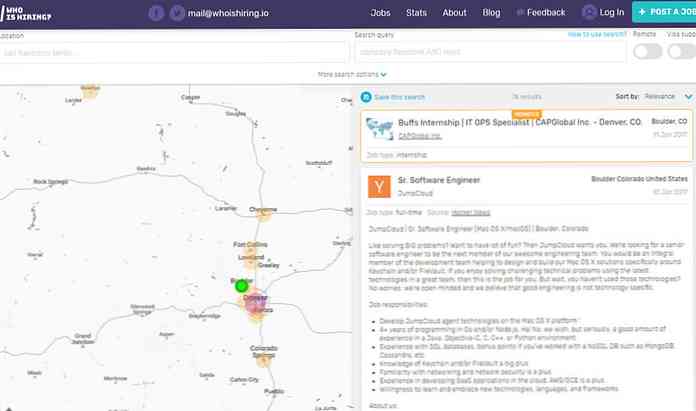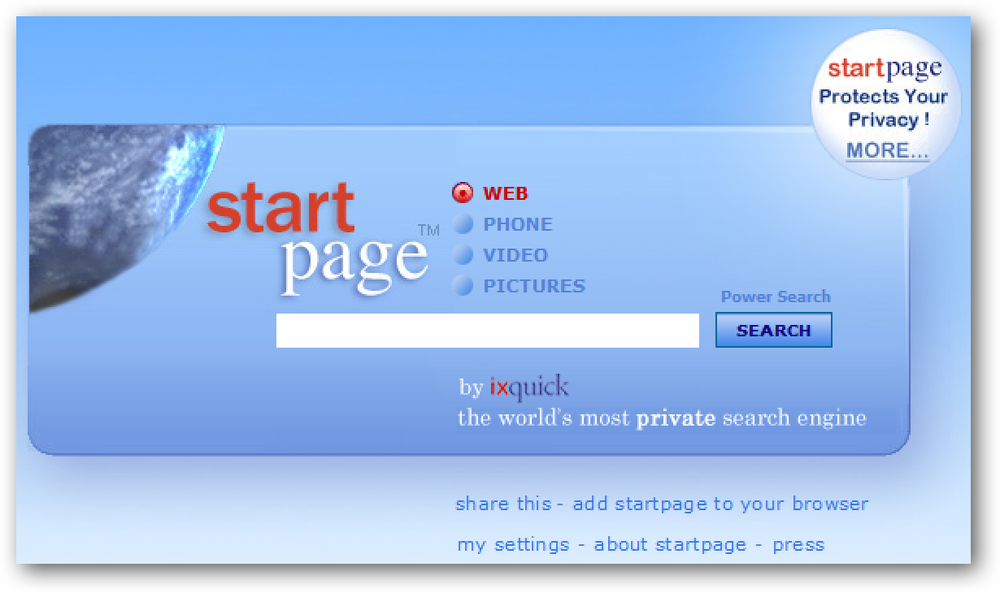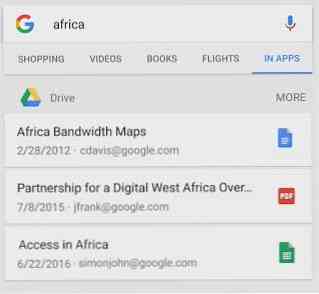Ieškoti „Outlook“ el. Laiško siuntėjo, datos, raktinio žodžio, dydžio ir dar daugiau
Paieška „Outlook“ el. Paštu gali būti sunki užduotis, jei esate kažkas panašaus į mane su keliais PST failais ir dešimtys tūkstančių el. Laiškų. Dauguma verslo aplinkų naudoja „Outlook“ el. Paštui, o daugelis žmonių „Outlook“ saugo verslo ir asmeninį el. Paštą.
Senesnėse „Outlook“ versijose jums reikėjo trečiųjų šalių priedų, pvz., „Xobni“, kad galėtumėte greitai ieškoti el. Laimei, nuo „Office 2010“ „Microsoft“ sukūrė naudingą paieškos funkciją, kuri iš tikrųjų veikia ir leidžia greitai rasti el. Laiškus naudojant įvairius filtrus. Galite ieškoti teksto, adresų, priedų, siuntėjų ir tt ir galite filtruoti pagal datą, dydį, temą, svarbą ir dar daugiau.
Šiame straipsnyje bus parodyta, kaip įsitikinti, kad visi jūsų el. Laiškai yra indeksuojami „Windows“, ir kaip atlikti įvairias paieškas, atsižvelgiant į tai, ko ieškote.
Atkreipkite dėmesį, kad šiame straipsnyje daroma prielaida, kad dirbate „Office 2010“, „2013“ arba 2016 m., Nes šios versijos yra geriausios paieškos.
Įjunkite indeksavimą
Prieš atlikdami „Outlook“ žaibas greitai, reikia įsitikinti, kad visi jūsų el. Laiškai buvo indeksuoti. Norėdami tai patikrinti, eikite į priekį ir spustelėkite paieškos laukelį, kurį matote el. Pašto dėžutės viršuje.

Kai spustelėsite paieškos laukelį, pamatysite Paieškos įrankiai juostoje rodomas skirtukas. Dešinėje pusėje spustelėkite Paieškos įrankiai tada spustelėkite Paieškos parinktys.

Pagal Šaltiniai, spustelėkite ant Indeksavimo parinktys mygtukas.

Tai nuves jus į „Windows“ Indeksavimo parinktys ekranas, kuriame galite pasirinkti ir pasirinkti įvairias vietas, kurias norite indeksuoti. Jei nematote „Microsoft Outlook“ sąraše, turite spustelėti Keisti mygtukas.

Eikite į priekį, patikrinkite „Microsoft Outlook“ tada spustelėkite Gerai.

„Windows“ iškart pradės indeksuoti el. Laiškus ir galėsite patikrinti, kada tai daroma paspaudę Indekso būsena pagal paieškos įrankius, kaip parodyta aukščiau.

Pamatysite pranešimą, rodantį, kiek elementų paliekama indeksuoti ir kai baigsite, kad „Outlook“ baigs indeksuoti visus elementus. Dabar sužinokite, kaip ieškoti programoje „Outlook“.
Paieškos atlikimas „Outlook“
Norėdami pradėti ieškoti programoje „Outlook“, spustelėkite Pašto dėžutę arba spustelėkite konkretų aplanką. Jei spustelėsite „Gautieji“, pastebėsite, kad langelis bus Ieškoti dabartinės pašto dėžutės išvardyti. Galite spustelėti mažą išskleidžiamąjį meniu dešinėje ir pasirinkti kitas parinktis Dabartinis aplankas, Aplankai, ir Visi „Outlook“ elementai.

Spustelėjus „Gautieji“, Dabartinis pašto dėžutė automatiškai pasirenkamas. Tai bus ieškoma visame pašto dėžutėje, įskaitant viską, kas nurodyta aplanke „Gautieji“, „Išsiųsti elementai“, „Ištrinti elementai“, „Siunčiamieji“ ir tt Jei spustelėsite konkretų aplanką, paieškos laukelis bus numatytas Dabartinis aplankas, kuris tik ieškos el. laiško toje konkrečioje aplanke, išskyrus sub-aplankus.
Jei turite aplanką, kuriame yra poaplankiai, būtinai pasirinkite Aplankai iš išskleidžiamojo meniu, kad galėtumėte ieškoti tik poaplankius.
Dabar suprantame, kad sužinokite, kaip „Outlook“ atlikti įvairias paieškas. Yra du būdai, kaip eiti: naudokite paieškos juostą arba naudodami paieškos užklausos sintaksę. Kaip galite pasakyti, pastaroji galimybė yra labiau techninė, bet leidžia jums sukurti kai kurias sudėtingas paieškas.
„Outlook“ paieškos įrankių naudojimas
Pradėkime nuo paprastesnio metodo, kuris puikiai tinka daugeliui žmonių. Spustelėkite paieškos laukelį, kai pasirinkote „Gautieji“ arba aplanką, tada spustelėkite Paieškos įrankiai juostoje. Pažvelkime į visas skirtingas galimybes.

Tolimoje kairėje yra Taikymo sritis, kuris yra tas pats, kaip pirmiau minėtas išskleidžiamajame lauke. Kitas yra Rezultatai, kuri nebus aktyvi, kol atliksite paiešką. Pagal numatytuosius nustatymus „Outlook“ parodys tik tuos paskutinius elementus, kurie atitinka paiešką, ir gali nerodyti visų rezultatų. Galite spustelėti Įtraukti senesnius rezultatus rodyti visus rezultatus arba slinkite žemyn į paieškos rezultatų apačią ir pasirinkite Rodyti daugiau.
Tobulinti kur mes tikrai galime išgręžti ir rasti būtent tai, ko ieškome. Pirma, kaip mes ieškome tikslaus teksto paieškos „Outlook“? Tarkime, kad norite surasti visus el. Laiškus su savo SSN arba konkrečiu žodžiu. Tokiais atvejais naudokite dvigubas kabutes.

Pirmiau ieškojau žodžio sherlock įdėdami jį į kabutes. Jei žodis yra temos eilutėje, jis bus paryškintas geltona spalva. Kai spustelėsite bet kurį iš el. Laiškų, taip pat matysite jums paryškintą žodį, kuris yra patogus.
Tai vienas iš dažniausių paieškų tipų. Kita bendra paieška yra siuntėjo. Tai tikrai lengva atlikti „Outlook“. Tiesiog spustelėkite Nuo mygtuko juostelėje ir pradėkite rašyti asmens vardą arba el. pašto adresą.

Jei norite pridėti daugiau paieškos kriterijų, pvz., Matyti tik tam tikro siuntėjo el. Laiškus, turinčius priedus, tiesiog spustelkite Turi priedų mygtukas.

Galite sumažinti daugiau filtrų, kad sumažintumėte el. Laiškų rezultatų rinkinį. Daugelis kitų parinkčių yra gana savaime suprantamos, pvz., Neskaityta, pažymėta, svarbi ir pan. Jei norite ieškoti pagal datą, galite spustelėti šią savaitę ir gausite keletą galimybių, pvz., Šią savaitę, šį mėnesį, šį Metai ir tt, bet apie tai.

Jei norite ieškoti pagal datą arba kažką panašaus rasti seniausius el. Laiškus programoje „Outlook“, turite naudoti parinktį Išplėstinė paieška arba užklausos sintaksę. Pradėkime su išplėstine paieška. Norėdami jį pasiekti, turite dar kartą spustelėti paieškos įrankius ir pasirinkti Išplėstinė paieška.

Atminkite, kad ši paieška atlieka tik dabartiniame aplanke, kurį pasirinkote pagal nutylėjimą. Jei norite ieškoti visko, turite paspausti ant Naršyti mygtukas viršuje dešinėje.

Jei norite ieškoti visko, pasirinkite Gautieji ir tada patikrinkite Ieškokite poaplankių dėžutė apačioje.

Dabar pagrindiniame paieškos ekrane pamatysite Laikas pačioje apačioje, bet tai suteikia tik tas pačias galimybes kaip ir išskleidžiamajame lange. Norėdami atlikti išsamesnę paiešką, turite spustelėti Išplėstinė skirtuką.

Čia jūs turite sukurti savo paieškos kriterijus. Spustelėkite Laukas,tada eikite į Datos / laiko laukai ir pasirinkite Gauta. Dabar spustelėkite Būklė ir slinkite žemyn iki apačios, kol pamatysite kitas parinktis arba po, arba anksčiau, ir tarp.

Jei pasirinksite tarp, tada galite įvesti tokias datas kaip 01/01/2005 ir 2005 12 12 tada spustelėkite Pridėti į sąrašą. Štai kaip atrodo mano paieška.

Atkreipkite dėmesį, kad, norėdami susiaurinti rezultatus, į sąrašą galite įtraukti daugiau kriterijų. Pirmiau pateiktame pavyzdyje aš tik gausiu visus el. Laiškus tame datų intervale, kuris tikriausiai bus per daug.
Jei norite rasti seniausią „Outlook“ el. Laišką, pasirinkite arba anksčiau tada įveskite bet kurią datą, kuri, jūsų manymu, yra gana sena.

Nustatykite datą priklausomai nuo to, kiek el. Laiškų. Naudodami šią paiešką, turėtų būti gana lengva rasti seniausią el. Laišką visame „Outlook“ faile.
Kita populiari paieška yra ieškoti didžiausio el. Laiško PST faile. Norėdami tai padaryti, spustelėkite Daugiau pasirinkimų skirtuke Išplėstinė paieška ir pamatysite dydį, esantį apačioje. Pasirinkite geresnis negu tada įveskite vertę kilobaitais. Jei norite, kad, pavyzdžiui, rastumėte daugiau nei 5 MB el. Laiškus, įvestumėte 5000.

Tai tik keletas paieškų, kurias galite atlikti naudojant išplėstinę paiešką. Be to, visa tai galite įvesti į paieškos laukelį, naudodami paieškos sintaksę ir gauti tuos pačius rezultatus. Pavyzdžiui, galiu tiesiog įvesti pranešimai:> 5 MB ir gauti tuos pačius rezultatus.

Neišeisiu visų skirtingų paieškos pranešimų šiame pranešime, nes „Microsoft“ turi puslapį, kuriame išvardijamos visos skirtingos paieškos sintaksės parinktys. Tikimės, kad naudodamiesi pirmiau nurodytais įrankiais galėsite rasti ieškomą el. Laišką. Mėgautis!